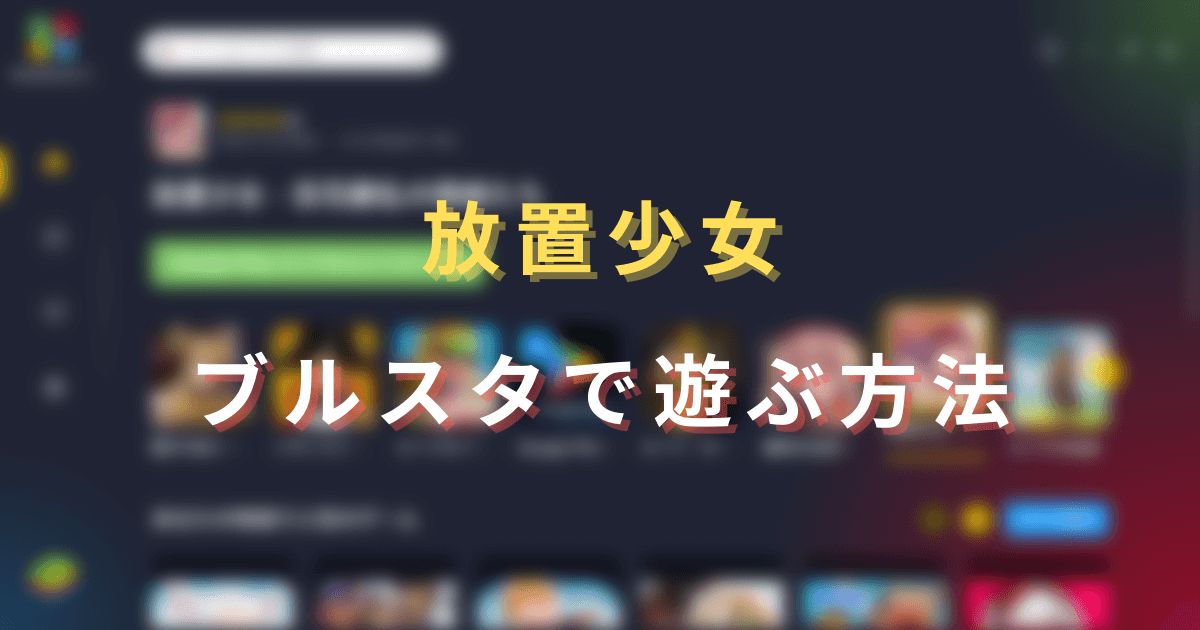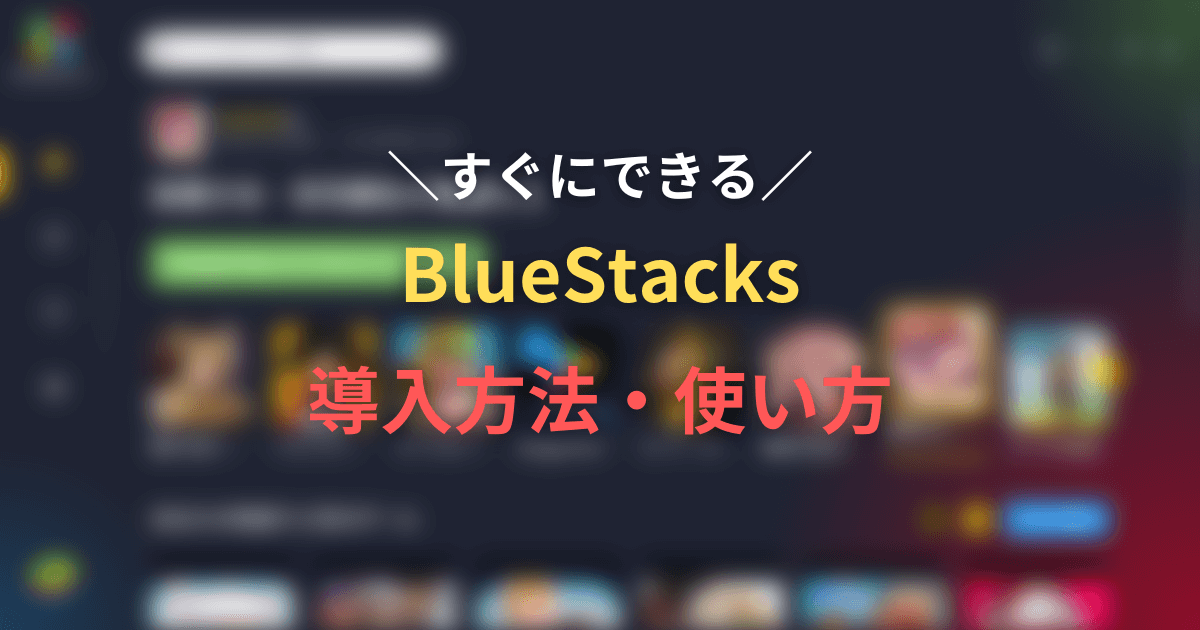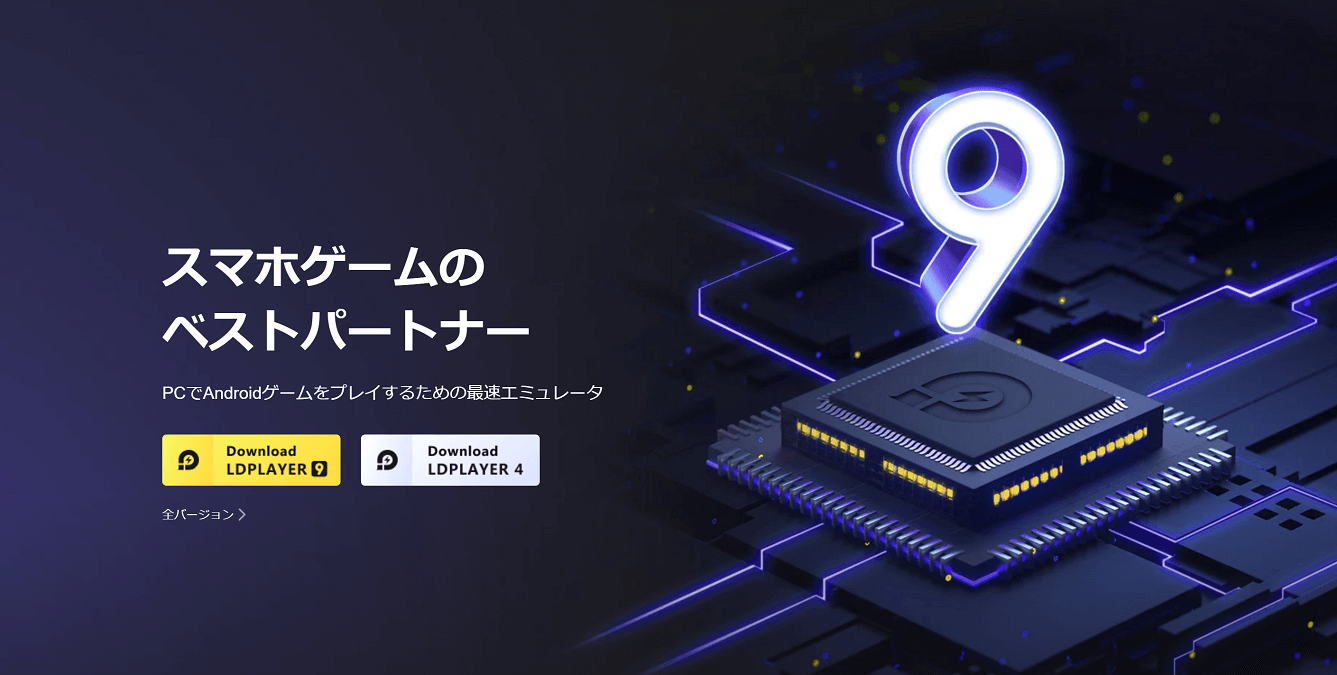PCでスマホ向けアプリが動かせるようになるAndroidエミュレータ。
日本ではあまり馴染みのないものでしたが、昨今ではずいぶんと浸透してきたように感じます。
人気のスマホゲームが続々とリリースされてきたことや、スマホ価格の高騰で、「PCでプレイできないかな?」と考える人が多くなってきたのが主な理由かもしれません。
そこで当ページでは、エミュレータ公式サイトでWebライターもやっている私が、オススメのエミュレータを3つ紹介します。
ぜひご覧ください!
エミュレータの基本的なことをわかりやすく紹介していくよ!
Androidエミュレータってなに?
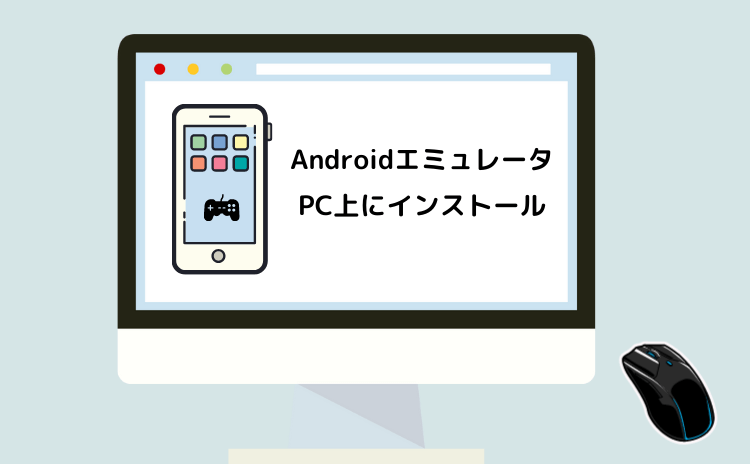
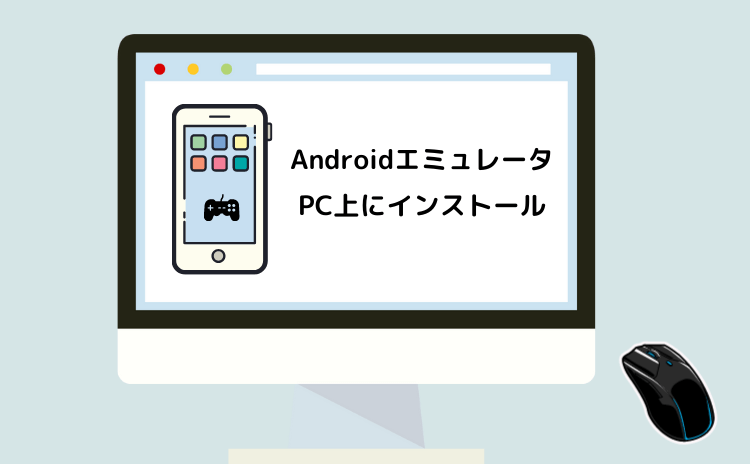
- Androidエミュレータとは?
-
簡単に説明すると、Androidエミュレータはスマホ向けアプリをPCで起動できるようにするツールです。
仮想のAndroidスマートフォンをパソコンにインストールしているとイメージしてください。
「パソコンの中に仮想のスマホを入れたもの」がエミュレータです。
エミュレータとは?PC内に入れた仮想のAndroidスマートフォンを操作して、パソコンでスマホゲームやアプリを動かせるようにするもの
- どんなゲームやアプリが起動できるようになりますか?
-
ほとんどのスマホ向けアプリ・ゲームをPCで起動することができるようになります。
国内外で人気のスマホゲームタイトルだと、下記のようなゲームは問題なくエミュレータ上でプレイ可能です。
- 『勝利の女神:NIKKE』
- 『ブルーアーカイブ』
- 『アズールレーン』
- 『エピックセブン』
あなたが普段プレイしているスマホゲームも、GoogleアカウントやSNS連携でデータ連携しておけば、普段と変わらないデータをPCでプレイ可能となります。
もちろん、ゲームだけじゃなく、生活に便利なアプリもエミュレータで起動できます。
また、PCスペックは必要になりますが、エミュレータは複数台同時起動にも対応しています。
たとえば、1台目のエミュレータでTikTokを視聴しながら、2台目のエミュレータでスマホゲームをプレイするとった使い方も可能です。
注意点国産スマホゲームの場合、不正利用対策のためにエミュレータを弾いているケースがあります。
Androidエミュレータの種類


Androidエミュレータは大きくわけて2種類に分類されます。
- 【プレイ用】パソコン上にスマホ向けアプリ・ゲームを起動させて遊ぶためのもの
- 【開発用】スマホ向けアプリ・ゲームを開発する際に動作確認で使用するもの
一般的にエミュレータとして認知されているのは前者のプレイ用の方です。
当ページでも、一般ユーザー向けにスマホ向けアプリ・ゲームを起動させて使うプレイ用のエミュレータを紹介していきます。
はじめてエミュレータを使う人は人気エミュレータを選ぼう
Androidエミュレータは多くの海外企業が開発・リリースしています。
調べてみるとたくさんエミュレータのサイトが出てきて、「いったいどれがオススメなの?」と迷うことでしょう。
これまでエミュレータを使ったことがない人は、まずメジャーで人気の高いエミュレータがオススメです。
いや、むしろメジャーで人気の高いエミュレータを使うべきです。
- 公式サイトに日本語の解説記事が充実している
- ユーザーが多いので分からないことが出てきても疑問を解決しやすい
- 最新の事情に合わせてアップデートが頻繁に行われている
- 安全性が高い
上記の点を踏まえると、エミュレータ初心者向けに、おすすめできるエミュレータは3社です。
各エミュレータはあとで詳しく説明するよ!
公式サイトに日本語の解説記事が充実している
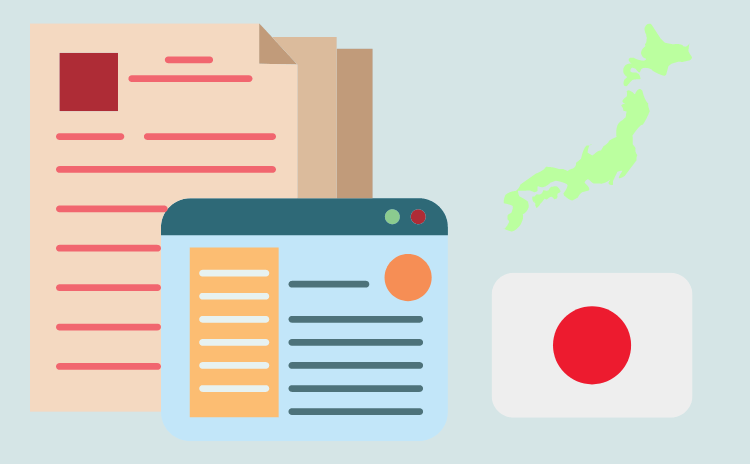
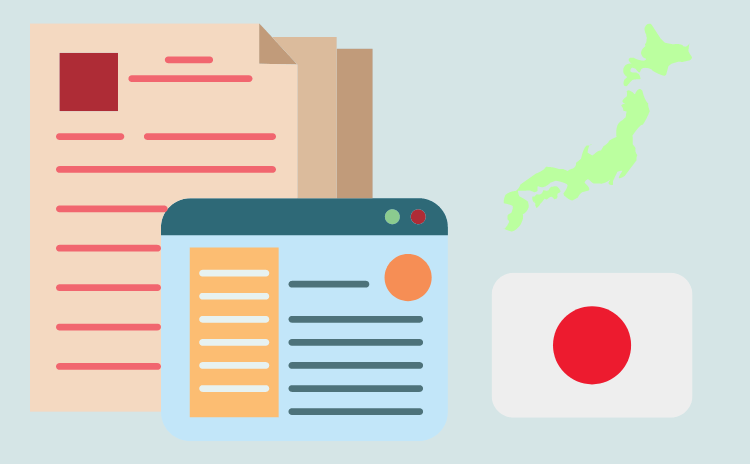
エミュレータ会社は海外企業ばかりです。
そのため、そもそも日本語でサポートしている会社はあまり多くありません。
また、どの会社も日本人がいるのではなく、日本語ができる社員さんやパートさんが対応している会社がおそらく大半です。
そのため日本語ができる人がいなくなると、公式ツイッターが止まってしまうエミュレータ会社のアカウントも見かけます。
マイナーなエミュレータを選ぶと、導入後になにか問題が起きた時に苦労します。
- 公式サイトも最低限の日本語ページしか作成していない
- そもそも日本語のページがない(Google翻訳で無理やり日本語にするしかない)
人気のエミュレータ会社であれば、多少は日本語の不自然さはあるかもしれませんが、大半の問題は公式サイトを見るだけでクリアできます。
分からないことが出てきても検索すれば解決策を見つけやすい
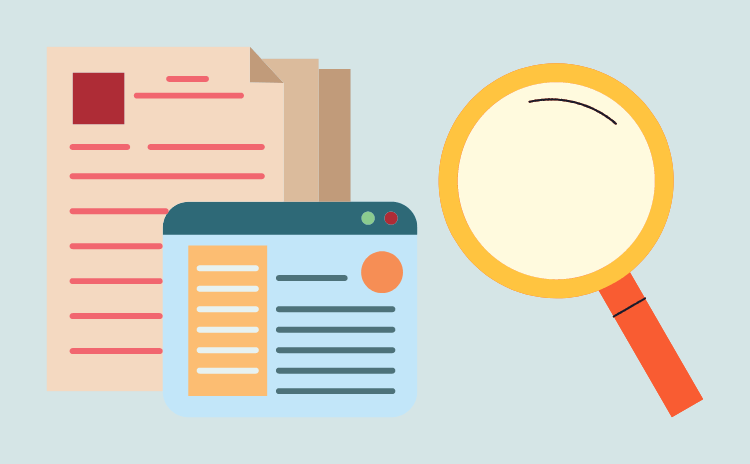
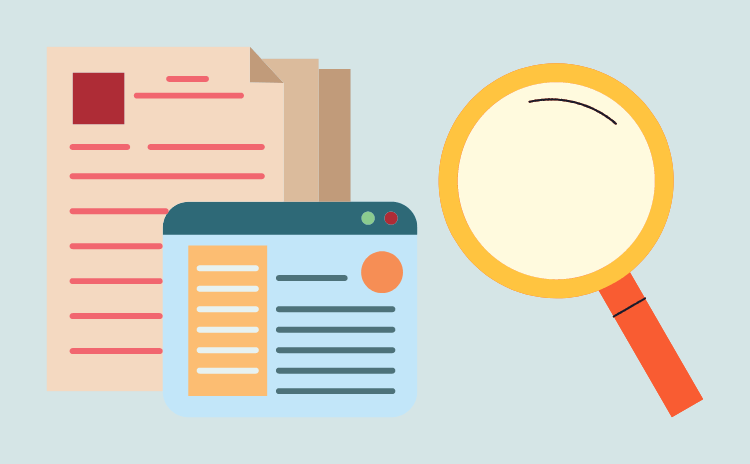
日本でもエミュレータ利用者は増えてきてはいますが、まだまだユーザーは少ないです。
それでも、人気のエミュレータとなると解説しているサイトも増えてきています。
そもそも人気のエミュレータなら、公式サイト上でほとんどの問題を解決できることが大半です。
インストール後のことまで考えると、メジャーなエミュレータを使っておくのが無難です。
シェア率の低いマイナーエミュレータは一部機能では人気エミュレータをリードしていることもありますが、トータルで見ると、動作の安定さや機能面で見劣りします。
リセマラおすすめキャラ紹介記事まで書き始めているエミュレータ会社もあり、日本ユーザーの取り込みに力を入れている会社もあるようです。
最新の事情に合わせてアップデートが頻繁に行われている
メジャーで人気の高いエミュレータは、アップデートの頻度が高いです。
人気スマホゲームのアップデートに合わせて、エミュレータをアップデートする会社もあります。
新しめのエミュレータ会社だと、アプデが少ないとか、突然アプデしなくなる会社もたまに見かけます。
人気エミュレータ会社は有名企業とパートナー契約や業務提携をしているため、そういったリスクは考えにくいです。
安全性が高い
エミュレータはPC上にインストールするものです。
安全性の面においても、あまりに認知度の低いエミュレータの場合、不安が残ります。
当ページで紹介するエミュレータについては、公式はもちろん、実際に調査してみたユーザーも多く、安全が確認されているものだけです。
マルウェアチェックも複数の検知ツールで検証して、安全性が高いことが確認されています。
おすすめのエミュレータ3選
- おすすめのエミュレータを教えてください
-
Windowsの人は『BlueStacks』『LDPlayer』『NoxPlayer』のいずれかがオススメです。
WindowsユーザーにオススメのエミュレータゲーミングPCをお使いの方には『BlueStacks』がオススメです。
ゲーミングPCを使っている人にオススメのエミュレータスペックが低いPCや少し古いPCを使っている人には『LDPlayer』がオススメです。
スペックが低いPCや少し古いPCを使っている人にオススメのエミュレータ- 『LDPlayer』
Macの人は『NoxPlayer』がオススメです。
Macユーザーにオススメのエミュレータ- NoxPlayer
そもそもmacに対応しているエミュレータは少ないため、Noxかブルスタのどちらかしか択がありません。
Bluestacksでは、対応しているのが旧バージョンのBluestacks4のみですので、Noxの方が良いかと思われます。
オススメエミュレータをまとめておきます。
- ゲーミングPCの人なら『BlueStacks』がオススメ
- 低スペックPCの人なら『LDPLayer』がオススメ
- Macの人は『NoxPlayer』がオススメ
紹介した3社のエミュレータの詳細を紹介していきます。
BlueStacks


BlueStacksの詳細をチェック
BlueStacksは世界10億ダウンロードを突破したAndroidエミュレータです。
世界および国内で人気No.1のAndroidアプリプレイヤーとなります。
国内では2018年頃にDMMGAMESと業務提携をしたことで話題にもなりました!
とにかくユーザー数の多いエミュレータで、公式サイトの解説記事も充実しています。
問題に直面した時も多くの場合は公式サイトの記事を読めば解決するでしょう。
BlueStacks創業メンバーの1人が家族旅行をした際、旅先で子どもが「お父さんのノートパソコンでモバイルゲームを遊びたい!」と言ったことで開発がスタートしたそうです。
私自身、やり取りもさせて頂いていますが、英語でのやり取りながらすごく親切に接していただきました。
利用者数が多いため、疑問点が出てきてもすぐに解決しやすく、エミュレータに慣れていない人でもおすすめです。
BlueStacksのシステム要件
最低限必要なスペックと、推奨スペックを公式サイトより引用します。
最低限必要なスペックから。
- OS:マイクロソフト Windows 7以降
- プロセッサー:IntelまたはAMDプロセッサー
- RAM:最低4GBのRAMが必要です。
※4GB以上のディスク容量はRAMの代わりにはなりません。- ストレージ:5GBの空きディスク容量
- PCの管理者である必要があります。
- マイクロソフトまたはチップセットベンダーの最新のグラフィックスドライバー
最小システム要件を満たすPCであれば、BlueStacks 5は正常に動作します。
引用:BlueStacks公式サイト
ただし、優れたゲームプレイ体験を実現するためには以下のシステム要件が必要となります。
次に推奨スペックです。
引用:BlueStacks公式サイト
- OS:マイクロソフト Windows 10
- プロセッサー:シングルスレッドベンチマークスコアが1000以上のIntelまたはAMDマルチコアプロセッサー
グラフィック:Intel/Nvidia/ATIのベンチマークスコアが750以上のオンボードまたはディスクリートコントローラー
プロセッサー(CPU)とグラフィックカード(GPU)のベンチマークスコアを確認する方法についての詳細なガイドをご覧いただけます。- PCで仮想化が有効になっていることを確認してください。
- RAM:8GB以上
- ストレージ:SSD(またはFusion/Hybridドライブ)
- インターネット:ゲーム、アカウント、関連コンテンツにアクセスするためのブロードバンド接続
- マイクロソフトまたはチップセットベンダーの最新のグラフィックスドライバー
- 同じPCにMicrosoft Virtual PC、VMWare Workstation、Oracle Virtualboxなどの仮想マシンがインストールされている場合でも、BlueStacks 5のインストールは可能です。
ただし、パフォーマンスに多少問題が発生する場合があります。
| エミュレータ名 | BlueStacks |
| 開発会社 | Bluestack Systems, Inc. |
| 設立 | 2011年 |
| 本社 | アメリカ シリコンバレー(米カリフォルニア州) |
| インストール実績 | 10億 |
| 対応OS | Windows (MacはBlueStacks4のみ対応) |
| 公式サイト | 日本語に対応 |
| 公式ツイッター | @bluestacksjp |
最近、私が一番利用しているエミュレータだよ!
LDPlayer


LDPlayerの詳細をチェック
LDPlayerは、XUANZHI INTERNATIONALテクノロジー株式会社が開発しています。
全世界で約2.7億インストールされている人気のAndroidエミュレーターです。
日本国内でもユーザーを着実に増やしています。
高性能なのに、軽いAndroidエミュレータとして認知度・シェア率を一気に広げていきました。
実際に私は以前までゲーミングPCじゃない普通のパソコンにLDPlayerをいれてプレイしていたのですが、問題なくサクサクプレイできていました!
公式サイトのガイドも充実していて、問題に直面した時も多くの場合は公式サイトの記事を読めば解決するでしょう。
マルチインスタンスによる複数台起動や、シンクロナイザ機能(同時操作)、多窓リセマラなど便利な機能を簡単に使うことが可能です。
直感的で分かりやすく、エミュレータを初めて使う人におすすめのエミュレータです。
LDPlayer9の必要スペック/推奨スペック
公式サイトより引用します。
まずは最低要件から。
-インテルまたはAMD CPU プロセッサ x86 / x86_64
– Win7 / Win8 / Win8.1 / Win10
-Windows DirectX 11 / OpenGL 4.0 グラフィックカードドライバー
-2GB以上のシステムメモリ(RAM)
-ハードディスクの空き容量が36GB以上あること
-BIOSでハードウェア仮想化技術(Intel VT-x/AMD-V)を有効にする
引用:LDPlayer公式サイト
最新バージョンであるLDPlayer9の推奨スペックは下記の通り。
LDPlayer9の推奨スペック
-CPU:Intel i5 10500 以上-メモリ:16GB以上
-ディスク容量:100GB
-グラフィックカード:NVIDIA GeForce GTX 1660 Ti 以上
引用:LDPlayer公式サイト
| エミュレータ名 | LDPlayer |
| 開発会社 | XUANZHI INTERNATIONALテクノロジー株式会社 |
| 設立 | 2016年 (2020年に日本語での配信を開始) |
| 本社 | 中国/上海 |
| インストール実績 | 2.7億 |
| 対応OS | Windows専用 |
| 公式サイト | 日本語に対応 |
| 公式ツイッター | @ldplayerjp |
\公式サイトはコチラ/
\低スペックPCでも使いやすい/
↑人気急上昇中のエミュレータ↑
使ってるPCのスペックに自信がない人は、LDPlayerを試してみてね!
NoxPlayer


NoxPlayerの詳細をチェック
NoxPlayerは香港にあるノックスデジタルエンターテインメントが開発したAndroidエミュレータです。
知名度はブルースタックスと並び非常に高いエミュレータです。
また、Windows専用が多いエミュレータの中では、数少ないMacにも対応したエミュレータです。
そのため、Macユーザーでエミュレータをインストールしたい方はNoxPlayerとなるでしょう。
公式サイトがガイドが充実しているほかに、リセマラ記事なんかも最近は書いているようです。
公式youtubeチャンネルによる動画投稿も積極的に行っていて、視覚的に疑問を解決しやすいかもしれません。
記事よりも動画で操作方法や情報収集したい人には、NoxPlayerがオススメです。
NoxPlayerのシステム要件
必要スペック、推奨スペックを公式HPから引用します。
まずは必要スペックから。
引用:NoxPlayer公式サイト
- OS:Microsoft Windows 7以上
- プロセッサ: Intel Pentium G5600以上、AMD athlon X4 880K以上
- RAM: RAM 4GB以上(ディスク容量ではありません)
- HDD: 10GB以上のディスク容量
- PCの管理者である必要があります
- グラフィックドライバー: Opengl+ 3.2以上(※Opengl+バージョンが3.1もしくはそれ以下の環境でNoxPlayerをご利用の場合は、グラフィックスモードをDirectXへ変更
推奨スペックは下記の通り。
- OS:Microsoft Windows 8/10
- プロセッサ: Intel あるいは AMDプロセッサ CPUコア数8個
- RAM: RAM 8GB以上(ディスク容量ではありません)
- HDD: 10GB以上のディスク容量
- PCの管理者である必要があります
- グラフィックドライバー: 4.3以上
ただSurfaceの場合は、起動できないモデルが多いです。
引用:NoxPlayer公式サイト
Macの場合。
①MacのOSバージョンが10.9以上
引用:NoxPlayer公式サイト
②チップがApple M1ではない
③「セキュリティとプライバシー」で「ダウンロードしたアプリケーションの実行許可」内「すべて」という第三の選択肢・もしくは「Orale America, Inc」からのインストールを許可というのが表示され、チェックが入っている状態のまま。
| エミュレータ名 | NoxPlayer |
| 開発会社 | ノックスデジタルエンターテインメント (Nox Digital Entertainment Co. Limited) |
| 設立 | 2015年 (2017年に日本での配信を開始) |
| 本社 | 中国/香港 |
| インストール実績 | ホームページでの公表はなし |
| 対応OS | Windows Mac |
| 公式サイト | 日本語に対応 |
| 公式ツイッター | @noxplayerJP |
3つのエミュレータ比較
はじめに書いておくと、基本的にどのエミュレータでも下記のような便利な機能はついています。
- エミュレータの複数台起動
- マクロ機能(操作の記憶)
- 録画/スクリーンショット
「とりあえずスマホゲームをPCでプレイしたい!」「効率的にリセマラをしたい」という程度なら、どのエミュレータでも実現します。
日本で人気のスマホゲームには、3社とも基本的には対応してきます。
世界的に人気のタイトルの場合、アップデートでより最適化してくれることもあります。
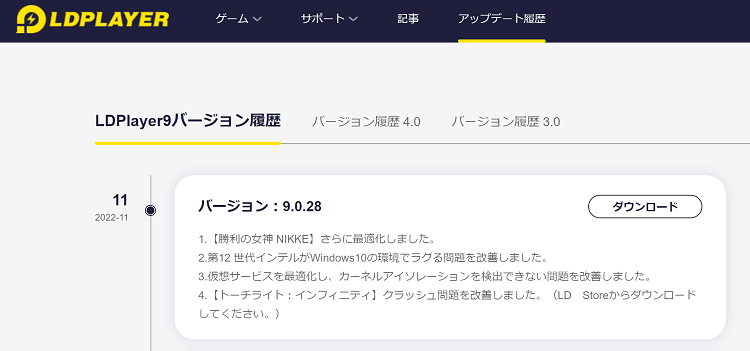
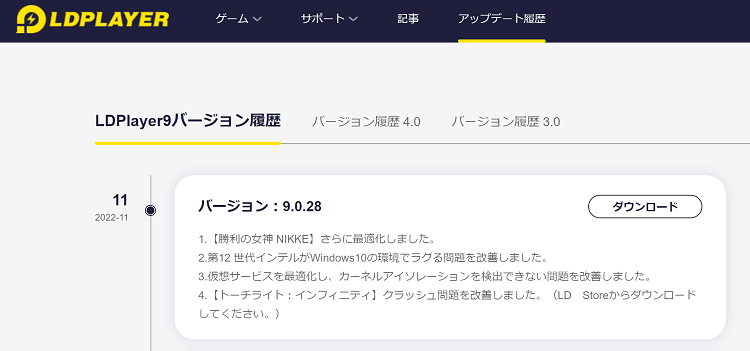
簡単に、3つのエミュレータを比較しました。
| BlueStacks | LDPlayer | NoxPlayer | |
|---|---|---|---|
| 同時起動 | 可能 | 可能 | 可能 |
| 同時操作 | 可能 | 可能 | 可能 |
| マクロ機能 | 可能 | 可能 | 可能 |
| 録画/スクショ | 可能 | 可能 | 可能 |
| キーマッピング (仮想キー) | 可能 | 可能 | 可能 |
| 対応OS | Windows Mac(旧verのみ対応) | Windows専用 | Windows Mac |
| ダウンロード | 無料 | 無料 | 無料 |
| 公式サイト | 公式サイト | 公式サイト |
エミュレータの導入方法
各エミュレータの導入方法を紹介していきます。
BlueStacksの導入方法


- 公式サイトからBlueStacks10をダウンロード
- BlueStacksを起動
- GooglePlayストアを開く
- Googleアカウントにログイン
- GooglePlayストアで好きなゲームを検索しインストール
- インストールしたゲームを起動する
【画像付】BlueStacksの導入方法を確認
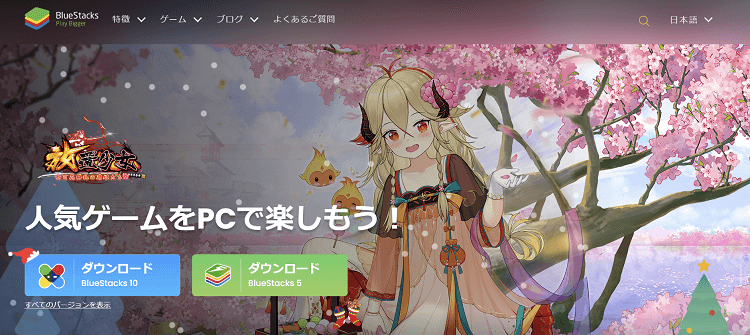
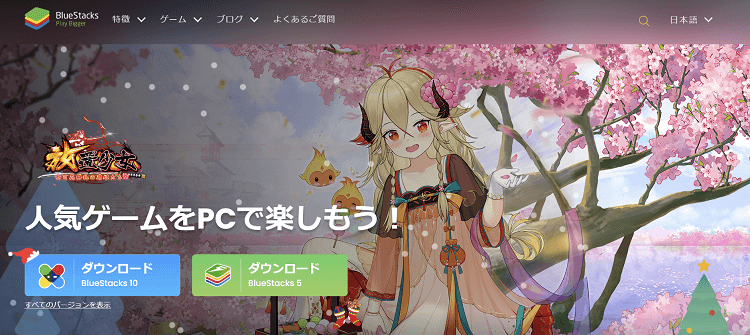
BlueStacksの公式サイトから「BlueStacks10」もしくは「BlueStacks5」をダウンロードしましょう。
DLするバージョンはどちらでもOKです。ブルスタ10はクラウド版ですが、クラウド版で起動しないゲームはBluestacks5が起動します。今回はブルスタ10をインストールしています。
ダウンロードが終わったら、PCにインストールします。




ブルースタックスをインストール後、はじめてGooglePlayを開くとき、ログインを求められます。


お持ちのGoogleアカウントか、不安な方は新規で作成したGoogleアカウントでログインしましょう


プレイしたいゲームをGooglePlayストアで検索してみましょう。
今回はNIKKEを検索してみました♪
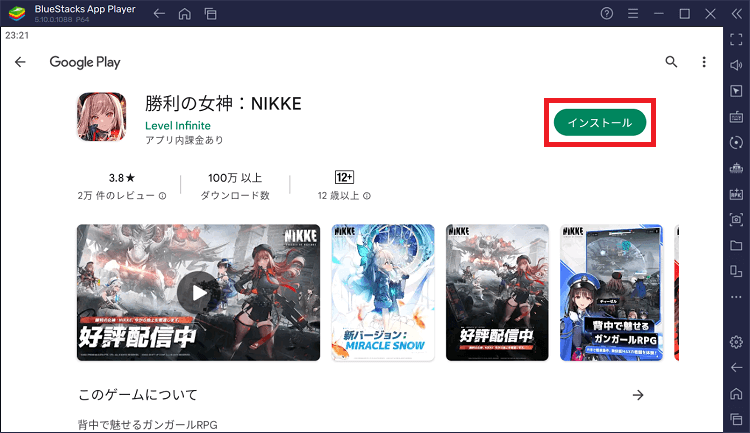
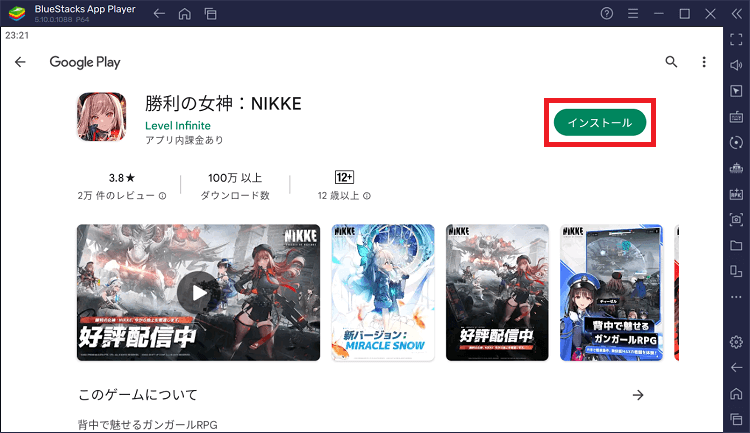
これでブルスタでスマホゲームを楽しむことができます。
すでにプレイしているゲームでしたら、各ゲームのやり方に応じてアカウントを引き継ぎましょう!
LDPlayerの導入方法


- 公式サイトからLDPlayer9をダウンロード
- LDPlayer9をインストールして起動
- GooglePlayストアを開く
- Googleアカウントにログイン
- GooglePlayストアから好きなゲームを検索しインストール
- インストールしたゲームを起動する
【画像付】LDPlayerの導入方法を確認
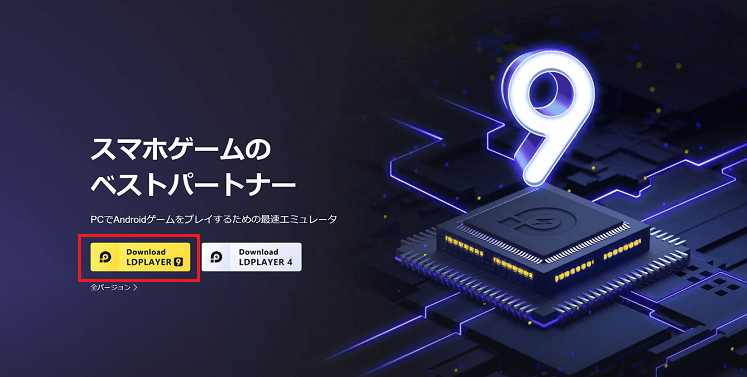
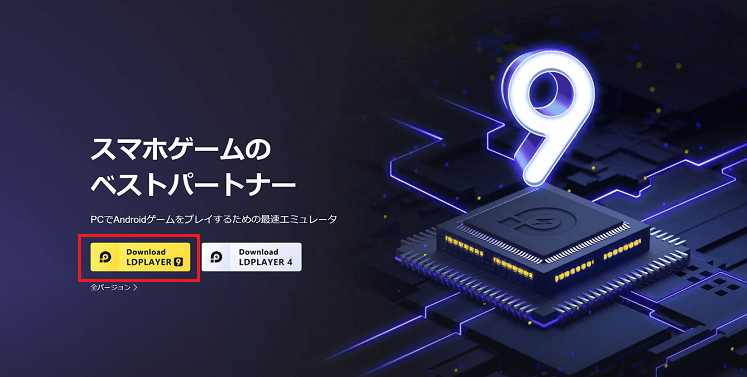
公式サイトからLDPlayerをダウンロードしましょう。
LDPlayerには複数種類のバージョンが存在しています。
基本的には最新リリース版の『LDPlayer9』をダウンロードすればOKです。
まだインストールされていない方は下記ボタンから公式サイトに移動することが可能です。
\低スペックPCでも使いやすい/
↑人気急上昇中のエミュレータ↑


ダウンロードが終わった後は、LDPlayerを起動しましょう。
起動すると画像のような画面が出てきます。
LDPlayer上でGooglePlayストアに繋ぎます。
左上のSystemAppsからPlayストアに移動することが可能です。


※始めてつなぐ時はGoogleアカウントへのログインが求められます。
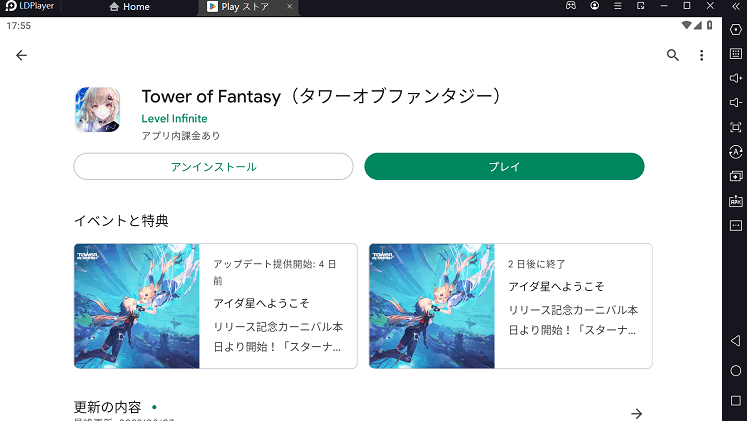
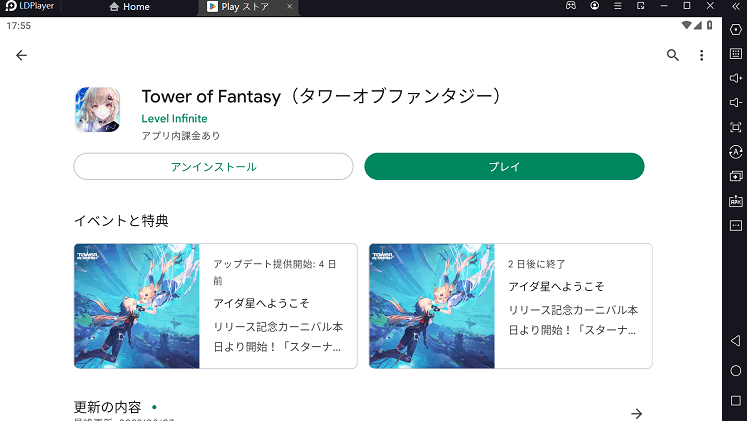
Playストアからお好きなゲームをインストールすれば、PC上でスマホゲームをプレイすることが可能です。
すでにプレイしているゲームでしたら、各ゲームのやり方に応じてアカウントを引き継ぎましょう!
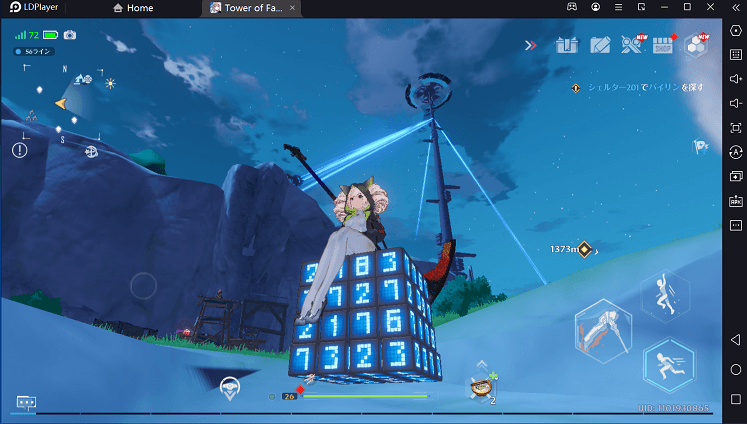
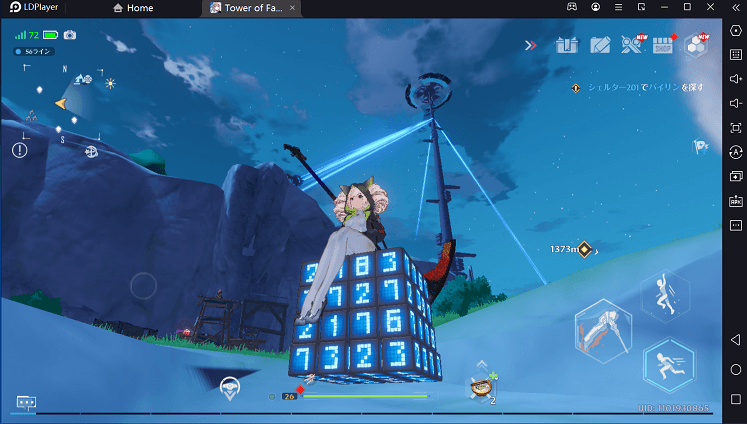
画像は『Tower of Fantasy』というゲームをプレイしているところです♪
\公式サイトはコチラ/
\低スペックPCでも使いやすい/
↑人気急上昇中のエミュレータ↑
NoxPlayerの導入方法


- 公式サイトからNoxPlayerをダウンロード
- NoxPlayerを起動
- GooglePlayストアを開く
- Googleアカウントにログイン
- GooglePlayストアで好きなゲームを検索しインストール
- インストールしたゲームを起動する
エミュレータを使うメリット
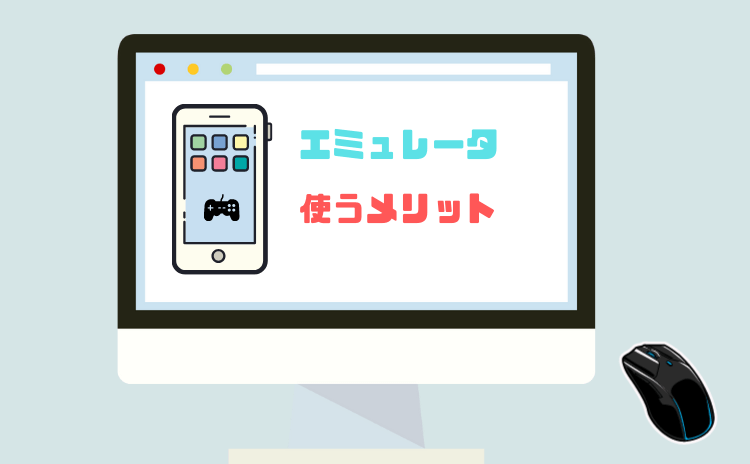
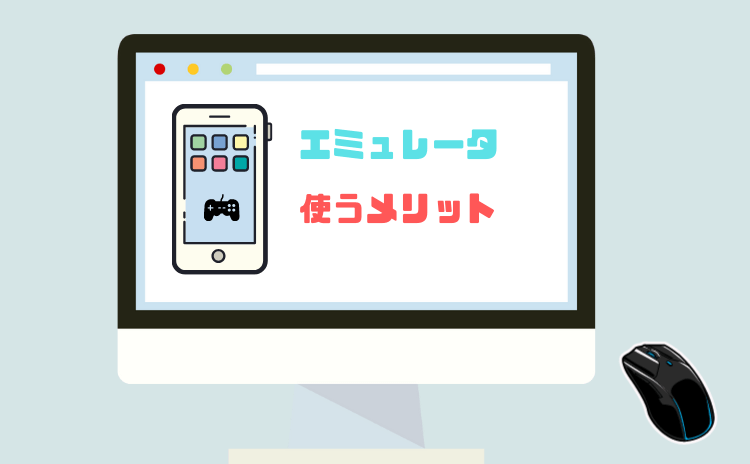
- PCの大画面でプレイできる
- バッテリーの心配をしなくて良い
- 仮想キーやマクロ機能など便利な機能が満載
- 複数台起動による効率的なリセマラも可能!
- iOSユーザーはAndroidのみ配信されているゲームがプレイ可能になる
- エミュレータ専用のギフトコードが発行されるタイトルもある
ぜひエミュレータを使ってみてください。
私は外出先ではスマホでプレイ。自宅ではエミュレータを起動してPCでプレイすることが多くなりました♪
エミュレータはすごく便利だよ!
Androidエミュレータでよくある質問
- Androidエミュレータは違法ではないのでしょうか?
-
Androidエミュレータは違法性はありません。
AndroidOSのソースはもともと無料で公開されています。(オープンソースと呼ばれるものです)
少し難しいかもしれませんが、AndroidOSはオープンソースであり、誰でも開発・流用が可能なものです。
つまり、スマートフォン以外の環境(今回の場合はPC上)で使えるようにするエミュレーター自体は違法ではありません。
日本ではまだまだ認知度が低いですが、すでに海外での普及率は非常に高く、エミュレータを使うのはふつうのことです。
実際に海外で人気の配信サイトtwichを見てみると、海外ストリーマーの大半はスマホゲームを、エミュレータでプレイしています。
また海外産のスマホゲームでは、公式運営がエミュレータ上で新キャラ紹介や新機能紹介などのPRをすることもしばしば見られます。
- スマホと同じデータで遊べますか?
-
ほとんどのタイトルは同じデータでプレイが可能です。
各ゲームには、データ関連の設定が必ず用意されていますよね。
連携方法をGoogleアカウントやTwitter連携、Facebook連携にしておけば、基本的にプレイできます。
iOSユーザーは少し注意が必要です。
連携の状況によっては、スマホと同じデータでのプレイができないケースがあります。
GameCenter連携やAppleID連携をしていた場合です。
これらの連携方法はAndroid端末で起動した際、引継ぎメニューの中に表示されません。
エミュレータでのプレイを少しでも考えいている場合は、SNSアカウントやタイトルによっては独自連携もあるので、そういった連携方法を選択しておきましょう。
- エミュレータはどうして無料で利用できるのですか?
-
各エミュレータは、広告収入を得ているからです。
「エミュレータはこんなに便利!それに無料だよ!」
・・・こう聞くと、少し怪しく感じちゃいますよね?
実際にエミュレータを起動すると確認できますが、どのエミュレータも広告が表示されます。
各エミュレータ会社は、エミュレータ内のどこかしらに広告掲載のスペースを設けています。
たとえば、エミュレータ起動時や、エミュレータの画面左端など。
広告を掲載することで、当然、広告主から広告費をもらっています。
そのため、各社無料で提供できているというわけです。
広告主となっているのは、主にスマホゲームの開発元です。
つまり、広告としてデカデカと表示されるスマホゲームタイトルでしたら、通常のエミュレータ使用でBanになることもまずありえません。
海外産のゲームだと、スマホゲームではあるものの、エミュレータでのプレイを想定して開発されているタイトルが多いです。
まとめ
おすすめのエミュレータ紹介でした。
内容をまとめておきます。
はじめてPCにエミュレータを入れる人は、メジャーで日本国内でも人気のエミュレータを使いましょう!
- 公式サイトに日本語の解説記事が充実している
- ユーザーが多いので分からないことが出てきても疑問を解決しやすい
- 最新の事情に合わせてアップデートが頻繁に行われている
- 安全性が高い
オススメのエミュレータは下記の3つ。
それぞれのエミュレータの導入方法は下記からすぐに確認できます。
| BlueStacks | LDPlayer | NoxPlayer | |
|---|---|---|---|
| 同時起動 | 可能 | 可能 | 可能 |
| 同時操作 | 可能 | 可能 | 可能 |
| マクロ機能 | 可能 | 可能 | 可能 |
| 録画/スクショ | 可能 | 可能 | 可能 |
| キーマッピング (仮想キー) | 可能 | 可能 | 可能 |
| 対応OS | Windows Mac(旧verのみ対応) | Windows専用 | Windows Mac |
| ダウンロード | 無料 | 無料 | 無料 |
| 公式サイト | 公式サイト | 公式サイト |
スマホゲームやスマホアプリをより便利に使えるようになるエミュレータ。
ぜひ一度検討してみてくださいね♪
エミュレータで快適なスマホゲームライフを送ろう!